5. Добавьте последний слайд.
6. Войдите в графический редактор Paint (Пуск ® Стандартные ® Paint).
7. Нарисуйте дерево.
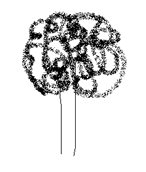
8. Выделите его и скопируйте (Правка ® Копировать)
9. Перейдите на последний слайд презентации и щёлкните по кнопке на панели инструментов (для Office 2007 на ленте Главная) Вставить.
10. Откройте текстовый редактор Word.
Лента Вставка ® группа Текст ® Объект ® Объект ® на закладке Создание выбрать Microsoft Equation 3.0.
13. Выбирая необходимые формы в появившемся окне, создайте формулу
 и уберите её выделение.
и уберите её выделение.
14. Щёлкните по формуле и скопируйте её (щёлкните по кнопке Копировать на панели инструментов).
15. Перейдите в презентацию на последний слайд. Щёлкните по кнопке Вставить на панели инструментов.
16. При необходимости рисунку и формуле задайте анимацию.
17. Откройте какой-либо документ в табличном процессоре, выберите в нём диаграмму, выделите её (щёлкните по диаграмме), скопируйте диаграмму, перейдите в презентацию на последний слайд и щёлкните по кнопке Копировать на панели инструментов. 
планируется добавить анимационный эффект. Выделите на слайде объект, к которому будет применена анимация.